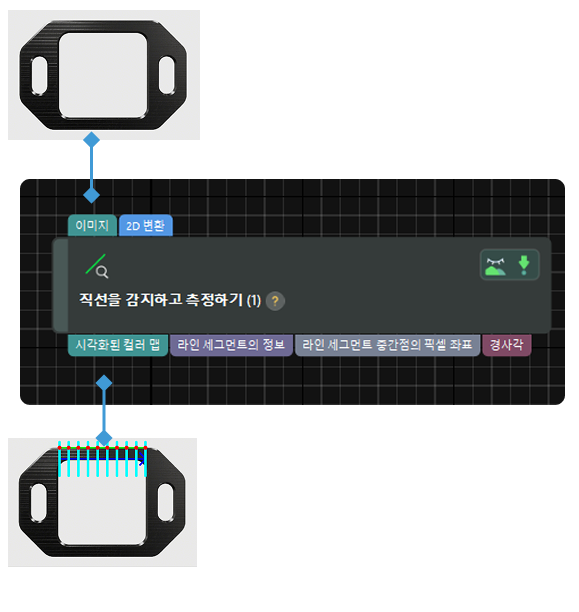직선을 감지하고 측정하기
파라미터
- ROI
-
파라미터 설명: 이 파라미터는 선의 감지 및 측정 범위를 제한하기 위해 ROI를 지정하는 데 사용됩니다.
조정 설명: 구체적인 사용 프로세스는 다음과 같습니다:
-
측정 캔버스(2D) 뷰를 열기: 메뉴 바의 에서 측정 캔버스(2D) 옵션을 체크하고 오른쪽 프로젝트 구성 구역에서 측정 캔버스(2D) 뷰로 전환합니다.
-
해당 스텝 선택하기: 프로젝트 편집 구역에서 해당 스텝을 클릭하여 선택합니다.
-
측정할 영역을 박스로 선택하기: 오른쪽 측정 캔버스(2D) 뷰에서 선택 박스는 기본적으로 이미지 왼쪽 상단에 있습니다. 이미지를 적절한 비율로 먼저 축소/확대한 후, 마우스를 선택 박스 위로 이동합니다. 화살표 커서가 손 모양 커서로 변하면 마우스 왼쪽 버튼을 길게 눌러 "선택 박스를 드래그" 하거나 "선택 박스 크기 설정" 할 수 있습니다.
-
ROI 파라미터 확인하기: 박스 선택 완료 후, ROI 파라미터에서 선택 법위 각 항목 수치가 표시됩니다.(중심X, 중심Y, 너비, 높이, 각도가 포함됨)
-
- 위치 및 방향 수정
-
파라미터 설명: 이 파라미터는 입력된 2D 변환에 따라 ROI의 위치와 방향을 조정하는 데 사용됩니다.
기본값: 선택하지 않음
설명: 이 파라미터를 선택하면 입력한 2D 변환에 근거하여 이전 실행 시 설정된 ROI를 이번 실행에서 입력된 이미지 내 물체의 위치와 방향에 맞도록 변환합니다.
- 가장자리 감지 프레임의 수량
-
파라미터 설명: 이 파라미터는 ROI 내에서 생성된 가장자리 감지 프레임의 수량을 설정하는 데 사용됩니다. 피팅하는 데 사용된 대상 물체 가장자리 포인트는 각 가장자리 감지 프레임 내에서 생성됩니다. 값이 클수록 가장자리 포인트 샘플링이 촘촘해지고 피팅 정확도가 높아집니다. 하지만 계산 부하도 증가하게 됩니다. 값이 너무 작으면 가장자리 세부 정보가 손실될 수 있습니다.
기본값: 10
권장사항: 실제 요구 사항에 따라 이 파라미터를 설정하십시오.
- 그레이스케일 변화 하한
-
파라미터 설명: 이 파라미터는 가장자리 감지 프레임 내 그레이스케일 변화의 하한 임계값을 설정하는 데 사용됩니다.
기본값: 20
조정 설명: 가장자리 감지 프레임 내 포인트의 그레이스케일 그래디언트 변화가 설정된 하한 임계값보다 높은 경우, 이 포인트는 대상 물체 가장자리 포인트로 간주됩니다. 하한 임계값보다 낮은 경우, 이 포인트는 무시됩니다.
- 가장자리 감지 프레임의 절반 너비
-
파라미터 설명: 이 파라미터는 가장자리 감지 프레임의 절반 너비를 설정하는 데 사용됩니다.
기본값: 1
조정 설명: 가장자리가 명확하지 않으면 파라미터 값을 적절히 늘릴 수 있고, 가장자리가 명확하면 파라미터 값을 적절히 줄일 수 있습니다.
- 가우시안 필터 계수
-
파라미터 설명: 가장자리 감지 프레임 내에서 수직으로 이미지를 필터링하는 데 사용됩니다.
기본값: 1.0
조정 권장: 기본값을 사용하는 것이 좋습니다.
- 가장자리 극성 유형
-
파라미터 설명: 이 파라미터는 물체 가장자리로 간주되는 그레이스케일 변환을 지정하는 데 사용됩니다. 그레이스케일 변경은 가장자리 감지하는 박스에서 위에서 아래로의 그레이스케일 변경을 나타냅니다.
값 리스트: White To Black, Black To White, Both
-
White To Black: 감지 프레임에서 White에서 Black로 변하는 곳은 물체의 가장자리 포인트로 간주됩니다.
-
Black To White: 감지 프레임에서 Black에서 White로 변하는 곳은 물체의 가장자리 포인트로 간주됩니다.
-
Both: 감지 프레임에서 Black에서 White로, 또는 White에서 Black로 변하는 곳은 물체의 가장자리 포인트로 간주됩니다.
기본값: Both
-
- 가장자리 포인트 선택
-
파라미터 설명: 이 파라미터를 사용하여 가장자리 감지 프레임에서 감지된 가장자리 포인트를 선택하여 완전한 가장자리를 피팅합니다.
값 리스트: First, Second, Last, All
-
First: 가장자리 감지 프레임에서 위에서 아래로의 첫 번째 포인트를 선택하여 피팅에 사용합니다.
-
Second: 가장자리 감지 프레임에서 위에서 아래로의 두 번째 포인트를 선택하여 피팅에 사용합니다.
-
Last: 가장자리 감지 프레임에서 위에서 아래로의 마지막 포인트를 선택하여 피팅에 사용합니다.
-
All: 가장자리 감지 프레임에 있는 모든 포인트를 선택하여 피팅에 사용합니다.
기본값: First
-
- 피팅 방식
-
설명: 이 파라미터는 직선 피팅에 사용될 알고리즘 유형을 지정하는 데 사용됩니다.
값 리스트: Least Squares, Huber
-
Least Squares: 이 방법은 모든 포인트가 직선에서 벗어난 편차의 제곱 합을 최소화하여 직선을 피팅합니다. 계산 효율성이 높아, 가장자리 포인트가 고르게 분포하고 이상치가 적은 경우에 적합하지만, 이상치에는 민감합니다. 가장자리 포인트가 고르게 분포하고 노이즈가 적은 경우 이 옵션을 체트하는 것이 좋습니다.
-
Huber: 편차가 작을 때는 최소 제곱법과 유사하게 동작하지만, 편차가 클 때는 이상치의 영향을 효과적으로 억제할 수 있는 강인한 피팅 방법입니다. 가장자리 포인트 품질이 낮거나 이미지에 이상치가 있는 경우에 권장됩니다.
기본값: Huber
-
시각화 설정
- ROI 그리기
-
파라미터 설명: 이 파라미터는 수도으로 선택한 ROI 중심선을 이미지에 표시할지 여부를 결정하는 데 사용됩니다. 중심선은 가장자리 감지 프레임의 생성 경로와 방향을 나타냅니다.
기본값: 선택되어 있음
조정 설명: 이 옵션을 체크한 후 중심선이 화살표가 있는 진한 파란색 선분으로 표시됩니다. 실제 필요에 따라 표시 여부를 선택할 수 있습니다.
- 가장자리 감지 프레임 그리기
-
파라미터 설명: 이 파라미터는 가장자리 포인트 추출 시 사용된 가장자리 감지 프레임을 표시할지 여부를 결정하는 데 사용됩니다. 수동으로 선택한 ROI의 중심선을 따라 가장자리 감지 프레임이 생성되며, 이 프레임들은 중심선에 수직으로 배치되어 해당 프레임 내의 그레이스케일 변화를 추출합니다.
기본값: 선택되어 있음
조정 설명: 이 옵션을 체크한 후 가장자리 감지 프레임이 연한 파란색 수직선으로 표시됩니다. 실제 필요에 따라 표시 여부를 선택할 수 있습니다.
- 가장자리 포인트 그리기
-
파라미터 설명: 이 파라미터는 이미지에 피팅 시 사용할 대상 물체 가장자리 포인트를 표시할지 여부를 결정하는 데 사용됩니다. 가장자리 감지 프레임 내의 그레이스케일 변화로 대상 물체의 가장자리 포인트를 검출합니다.
기본값: 선택되어 있음
조정 설명: 이 옵션을 체크한 후 가장자리 포인트가 빨간색으로 표시됩니다. 실제 필요에 따라 표시 여부를 선택할 수 있습니다.
- 감지된 라인 세그먼트를 그리기
-
파라미터 설명: 이 파라미터는 이미지에 ROI 내 감지된 선을 표시할지 여부를 결정하는 데 사용됩니다.
기본값: 선택되어 있음
조정 설명: 이 옵션을 체크한 후 선이 녹색으로 표시됩니다. 실제 필요에 따라 표시 여부를 선택할 수 있습니다.